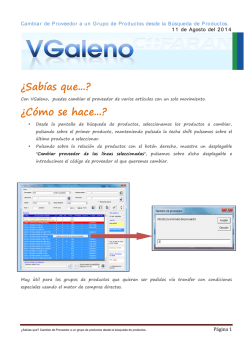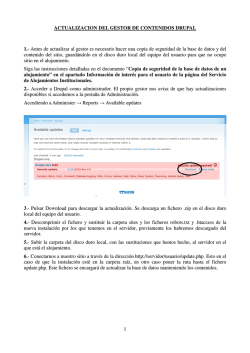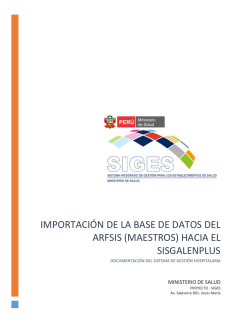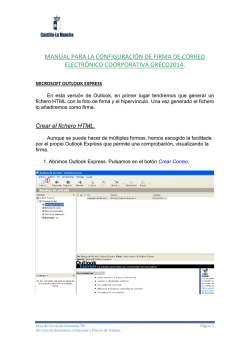Bibliotecas Escolares
Programa de Gestión de Bibliotecas Escolares. Importación de fondos de Abies2 a AbiesWeb 1 2 Preparación de datos en Abies2 Antes de iniciar el proceso de migración se recomienda hacer las siguientes operaciones en Abies2: 1. Realizar una copia de seguridad de los préstamos activos e imprimir el listado. 2. Realizar la devolución de todos los préstamos. 3. Eliminar todos los usuarios y lectores de Abies2. Migración de datos La aplicación de integración de datos desde Abies2 (o desde otras aplicaciones de gestión bibliotecaria) a AbiesWeb facilita el traspaso de los datos que tenemos en Abies2 a AbiesWeb. Los centros que inicien la catalogación directamente en AbiesWeb pueden obviar este paso. Esta aplicación se debe instalar en el mismo equipo en el que esté instalada la aplicación desde la cual se va a realizar la extracción de datos: Abies2.0, IES 2000 o Escuela. Los pasos a seguir para instalar la aplicación que permite integrar los datos de la base Abies 2 en AbiesWeb son los siguientes: 1. Debemos descargar y descomprimir el Paquete de iniciación de AbiesWeb (http://recursos.educarex.es/abies/paquetedeiniciacion_abies.zip); encontraremos en la carpeta que se ha creado, entre otros archivos, otro zip llamado Instalador_IntegradorDatosAbiesweb.zip. Hay que descomprimirlo también. 2. Clicamos en el archivo Setup. Aparecerá una ventana con el Asistente para la Instalación del Integrador de datos desde Abies 2 a AbiesWeb. Pulsamos Siguiente para proseguir la instalación. 3. En este paso tenemos que seleccionar la carpeta de destino donde se instalará el programa, aunque podemos dejar la que ya viene predeterminada; si es así, pulsamos en Siguiente. 4. Dejamos seleccionado Para todos los usuarios y así tendrán todos ellos acceso a la aplicación de integración de datos. Le damos a Siguiente y ya nos aparecerá la pantalla final que nos avisa que se ha completado la instalación. Pulsamos en Cerrar y ya está instalada la aplicación en nuestro equipo. 5. En el escritorio aparecerá este icono Exportación a AbiesWeb 1. Ejecutamos el programa Integrador Datos Abiesweb que encontramos en el Escritorio o en el menú Inicio y elegimos el idioma. En este caso Castellano y pulsamos en Siguiente. 3 2. Seleccionamos la aplicación de la cual se va a importar los datos (Abies 2.0, IES 2000 o Escuela), pulsamos en Siguiente y, en los datos que vamos a exportar, marcamos solamente Catálogo, y dejamos sin marcar RBCA. También tenemos que elegir la carpeta de exportación y es muy importante recordar este dato ya que lo utilizaremos posteriormente. 3. Nos aparecerá la pantalla de progresión de la generación de los ficheros de datos para importarlos a AbiesWeb. Pulsamos en Siguiente: 4 Finalmente nos muestra la pantalla de finalización. Damos a Finalizar. Cuando finalice el proceso de exportación se habrá generado un fichero comprimido ExportAbies2.zip en la carpeta anteriormente indicada (en nuestro caso C:\exportacion_abies2). Importación a AbiesWeb 1. Para iniciar el proceso de importación de los datos hay que entrar en AbiesWeb con el perfil de administrador de la aplicación. Pulsamos en la pestaña de menú Herramientas, y después pulsando en el submenú Importación. 2. El proceso de importación se realiza en varias fases y puede demorarse algún tiempo, dependiendo del volumen de datos que vayamos a importar. La importación comienza solicitando al usuario la elección del fichero del cual se van a importar datos (por ejemplo, C:\exportacion_abies2\ExportAbies2.zip); en este paso tenemos que buscar el fichero ExportAbies2.zip en la carpeta donde previamente lo guardamos. Una vez seleccionado el fichero, se pulsamos en el botón Siguiente. 3. Posteriormente se mostrará una pantalla pidiendo confirmación para iniciar el proceso, para lo cual pulsamos en Importación: 5 Una vez iniciada la importación aparecerá una barra de progreso con la evolución de la importación. 4. Una vez finalizada la importación de CDU y de Auxiliares se mostrará la siguiente pantalla con el mensaje “A continuación se procederá a incorporar los fondos”, le damos a Continuar: Otra vez aparece la barra de progreso y puede tardar bastante tiempo, dependiendo del número de fondos de nuestra biblioteca. Paciencia: 5. La importación habrá finalizado cuando aparezca la siguiente pantalla en la que pulsamos en Finalizar. En el caso de encontrar algún problema en el proceso de importación (por ejemplo, el proceso se detiene en un determinado momento), recomendamos consultar el manual Solucionar problemas de importación. Incorporación de usuarios a AbiesWeb Si hemos seguido todos los pasos, tendremos los fondos incorporados a nuestra biblioteca, pero sin lectores. Para incorporar a los lectores tenemos que seguir los siguientes pasos: 6 1. Accedemos a AbiesWeb con el perfil Bibliotecario. 2. Clicamos en la pestaña Lectores y, dentro de ella, elegimos la opción Sincronizar. 3. En la nueva pantalla, volvemos a clicar en el botón Sincronizar lectores que aparece más abajo. Con esta acción importaremos los usuarios (alumnos, docentes, padres y madres) que constan en Rayuela como pertenecientes a nuestro centro. Cuando finalice el proceso tendremos a todos los lectores organizados por cursos. A los docentes, padres y madres se les incorpora a un grupo llamado Padres/Alumnos. 7
© Copyright 2024